Kuidas lisada fotodele ja dokumentidele silte Windows 10-s
Windows 10 / / March 17, 2020
Viimati uuendatud
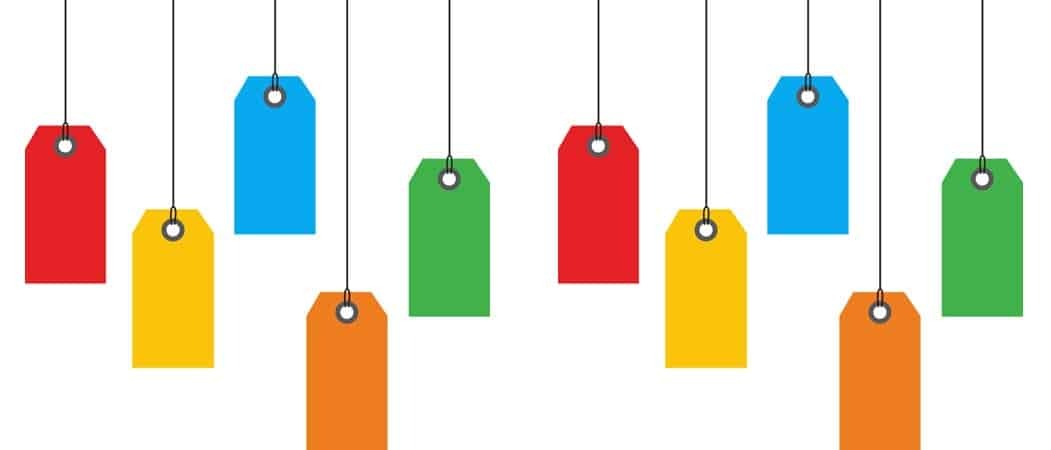
Failide sildistamine Windows 10-s lisab asjakohaseid kirjeldusi, mis muudavad teie dokumendid, fotod ja muud tüüpi andmed hõlpsamini juurdepääsetavaks.
Sildid aitavad hõlbustada asjakohase teabe otsimist ja avastamist Windows 10-s. Metaandmetena tuntud sildid kirjeldavad ka faili struktuuri või teavet. Näiteks kui sildistate kellegi nägu Facebookis, on see metaandmeid tööl. Isegi siin groovyPostis kasutame oma artiklite tuvastamiseks silte.
Opsüsteemid, nagu Apple'i macOS, on juba mitu aastat hõlmanud sildistamist ja Microsoft lülitas selle esmakordselt Windows Vista opsüsteemi. Kuna meie arvutites on tohutul hulgal teavet, võib selle otsitavaks muutmine aidata säästa aega ja olla produktiivsem. Niisiis, vaatame, kuidas saate silte kasutada oma dokumentide, fotode ja muud tüüpi failide tuvastamiseks.
Kuidas Windows 10-s failidele silte lisada
Miskipärast näib, et Microsoft on Windows 10-sse sildistamisandmed maha matnud, eriti võrreldes varasemate Windowsi versioonidega. Ükskõik, kas selle põhjuseks on kasutajate alakasutamine või üleminek veebikesksemale kogemusele, näib sildistamine olevat vähem silmatorkav kui see oli Windows 7 ja Windows Vista puhul. Sellest hoolimata on see endiselt olemas. Vaatame siis lähemalt.
Esiteks käivitage tegumiribal või menüüs Start File Explorer, avage kaust Dokumendid või kõikjal, kus oma faile hoiate. Klõpsake vahekaarti Vaade ja seejärel lülitage sisse üksikasjade paanil.
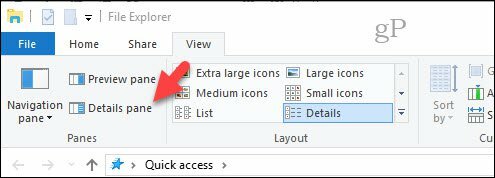
Nüüd võite märgata midagi teistsugust viisis, kuidas Windows 10 lubab failide sildistamist. Mitte kõik failid või failivormingud Windows 10-s ei ava nende sildistamise võimalust. Näiteks kaks allpool olevat pilti on samad, kuid silte saab lisada ainult JPEG-vormingus pilt. Niisiis, seda peaksite meeles pidama.
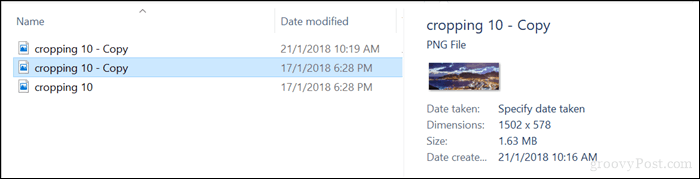
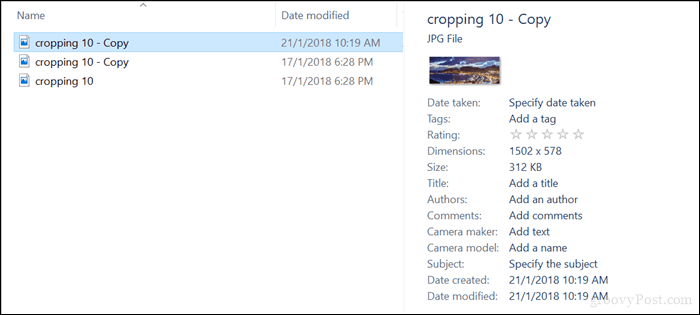
Kui olete otsustanud, kas saate faili sildistada, peate määrama ka selle, mida peaksite oma siltide jaoks kasutama. Sildid peavad olema kirjeldavad, kuid lihtsad, et need oleksid tõhusad. Nii võiks näiteks rannapildis kasutada kirjeldusi, nagu asukoht (Rio), kuupäev (1998), fotodel olevad inimesed (Mary, John, Suzy), sündmus (Carnival). Ärge unustage eraldada iga sõna komaga. Need aitavad otsimisel palju. Pärast siltide sisestamist klõpsake nuppu Salvesta.
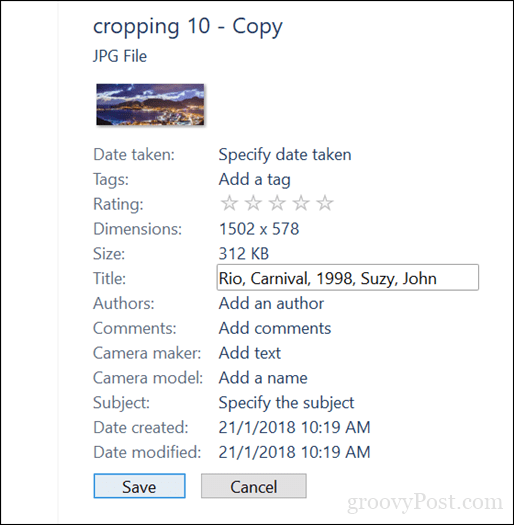
Kui teete otsingupäringu, on teie tulemused täpsemad ja kiiremad.
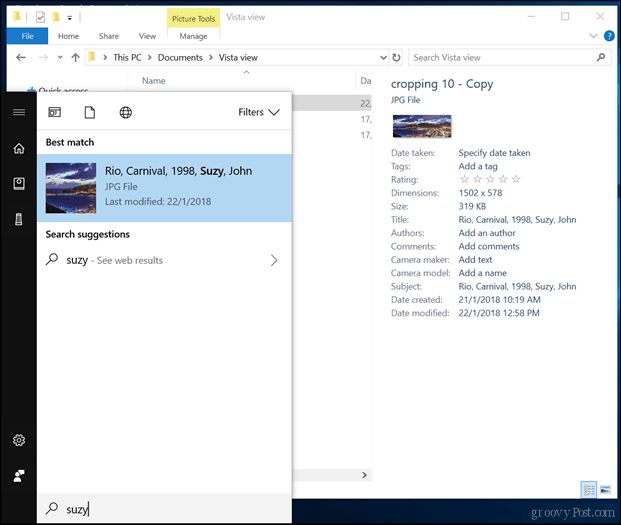
Muud tüüpi failide sildistamine - Microsoft Office'i dokumendid ja PDF-id
Nagu ma varem märkisin, ei võimalda kõik failivormingud sildistamist. Mõni rakendus lubab silte lisada ainult rakenduse enda seest. Võtame näiteks Microsoft Office'i failid; need on failid, mida soovite tõenäoliselt sildistada, et neid oleks hõlpsam leida ja vajadusel leida.
Klõpsake Wordi või muudes Office'i rakendustes nuppu Fail> Teave. Klõpsake jaotises Atribuudid väljal Sildid ja sisestage vastavad sildid.
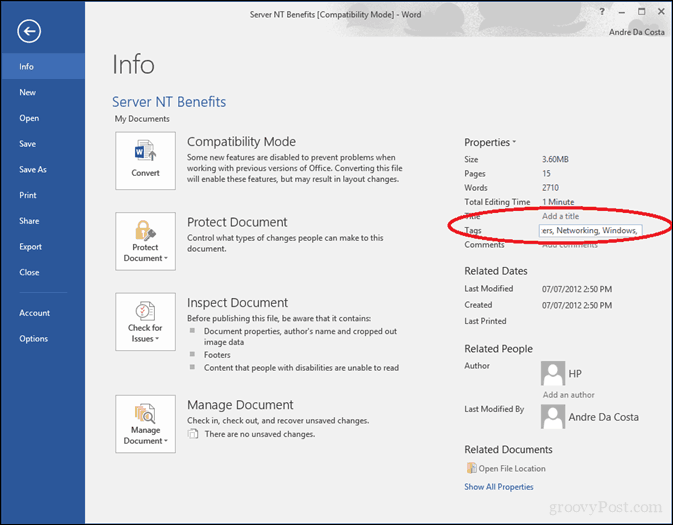
PDF-failides pole siltide lisamise võimalust, kuid saate selle lahendada kolmanda osapoole lahendustega. Üks parimaid, mis ma leidsin, on CodePlexi failifaili meta. Kui faili metaandmed on installitud, on File Exploreris lubatud suvalised failitüübid - isegi põhitekstid. Ja see on vaid 1,7 MB.
- Luba faili meta kasutamist, kui varahaldur on juba installitud. Olemasolevat vara käitlejat kasutatakse olemasolevate metaandmete lugemiseks, kuid kõik uued või ajakohastatud metaandmete atribuutide väärtused kirjutatakse alternatiivsesse voogude poodi, mida kasutab fail Meta.
- Olemasolevat eelvaatepaneeli ja üksikasju atribuute kasutatakse lähtepunktina, kuhu saab lisada mis tahes muid soovitud atribuute. Enne selle funktsiooni kasutamist soovitame lugeda failiühenduse halduri kasutamist, et veenduda, et saate täpselt aru, mis juhtub, ja kuidas panna see teie heaks tööle.
- Toetage teabe nõuandes kuvatavate omaduste konfiguratsiooni, mis kuvatakse siis, kui hiir hõljub Exploreris faili kohal.
- Pakkuge File Meta Association Manageri võimaluste käsuridade tuge.
- Toetage 32-bitise rakenduse juurdepääsu File Meta vara väärtustele 64-bitistes süsteemides. Kõige sagedamini mõjutab rakendus Office.Allikas
Pärast File Meta seadistamist lubatakse sildistamine muudele File Exploreri failivormingutele, näiteks PDF-id ja tekstifailid.
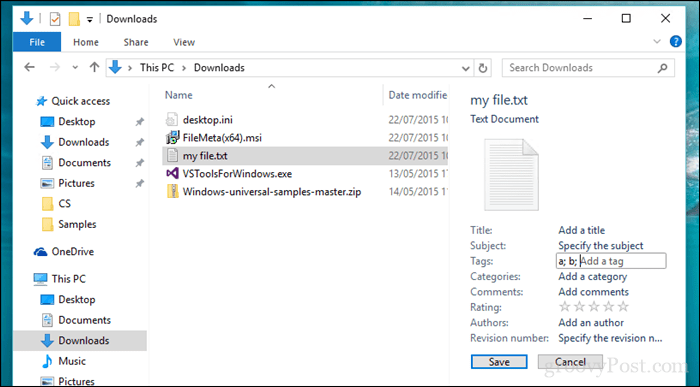
Kui olete hea süsteemi loonud, võib sildistamine aidata teil oma arvutist faile leida.
Kas teadsite Windowsis sildistamisest? Kui ei, siis andke meile teada, kas see oli teie failide leidmisel abiks.
